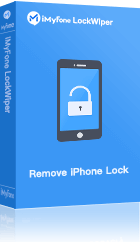Fondamentalmente, impostare un blocco schermo su un iPhone è un tentativo da parte del proprietario di impedire l'accesso non autorizzato al telefono. La funzione di blocco automatico è pensata per bloccare lo schermo dell'iPhone fino a quando viene utilizzato il codice di accesso corretto per sbloccare il dispositivo. Questa funzione è impostata per bloccare il tuo iPhone quando è inattivo o quando ti dimentichi di bloccarlo manualmente. Pertanto, quando si verifica un problema di blocco automatico dell'iPhone, non si può essere sicuri di averlo bloccato o meno. Fortunatamente, ti mostreremo come risolvere un errore di blocco automatico dell'iPhone e risolvere il problema di blocco.
Alcuni Consigli per Aggiustare Errori di Blocco Automatico iPhone su iOS 12
Prima che il produttori di dispositivi iPhone rilascino una soluzione a questo problema, ci sono altri semplici modi per sistemarlo. Ecco 6 consigli su come aggiustare problemi di errori di blocco automatico su iPhone:
- Abilita blocco automatico. C’è la possibilità che il blocco automatico del tuo dispositivo sia impostato su Mai. Per abilitarlo, apri Impostazioni > Display e Luminosità > Blocco Automatico e imposta un timer.
- Riavvia il tuo dispositivo iOS 12.
- Disabilita la password sul tuo dispositivo. Vai a Impostazioni > Touch ID & Password (inserisci la password) > premi Disabilita Password e riavvia il tuo dispositivo. Una volta riacceso, abilita nuovamente la password.
- Riavvia forzatamente il tuo iPhone. Fallo tenendo premuto il tasto di accensione e il tasto home fino a che vedi il logo Apple.
- Cambia le impostazioni di blocco automatico. Se impostato per 1 minuto, cambialo a 30 secondi o più e controlla che funzioni.
- Disabilita AssistiveTouch. Apri Impostazioni > Generali > Accessibilità > AssistiveTouch e disabilitalo.
Usa Uno Strumento Per Sistemare Automaticamente Gli Errori Del Blocco Automatico
Se hai provato tutti i consigli qui sopra e il problema di blocco automatico del tuo iPhone persiste, dovresti considerare l’uso di uno strumento per rinfrescare il software iOS e riparare il problema del blocco automatico nel processo. Lo strumento più adatto per questo problema è iMyFone LockWiper. È uno strumento per la rimozione del blocco schermo di iPhone progettato non solo per cancellare i blocchi schermo su iDevice, ma anche per correggere gli errori di iOS che potrebbero impedire il corretto funzionamento del dispositivo.
Questo è possibile perché dopo aver rimosso il blocco schermo, lo strumento aggiorna automaticamente la versione iOS del dispositivo alla versione più recente. Questo risolverà tutti i problemi di iOS che potresti riscontrare.
Sii Esperto Nella Riparazione Di Errori Del Blocco Automatico
- Risolvi facilmente gli errori di blocco automatico su iPhone in pochi clic
- Applica il IPSW più recente per aggiornare iOS e aggiustare qualsiasi errore di blocco automatico, come schermo bloccato su disabilitato/Apple logo/schermo bianco/nero, ecc.
- Aiuta a sbloccare un iPhone bloccato, disabilitato o rotto senza password e ID Apple
- Funziona con successo ogni volta che un iPhone viene bloccato con Face ID, touch ID, password a 4 cifre/6 cifre
- Compatibile con tutte le versioni di iOS (supporta iOS 12) e tutti i modelli di dispositivi iOS
Passi per Aggiustare Errori di Blocco Automatico di iPhone con LockWiper
Passo 1: Scarica, installa e apri iMyFone LockWiper sul tuo computer. Clicca su Start per iniziare il processo per aggiustare il problema di blocco automatico di iPhone.
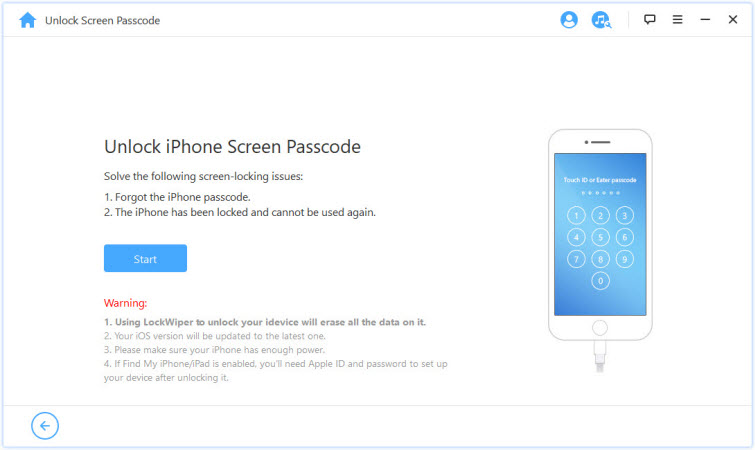
Passo 2: Collega il tuo dispositivo al computer usando un cavo USB. Metti il tuo dispositivo in modalità DFU seguendo le istruzioni sullo schermo.
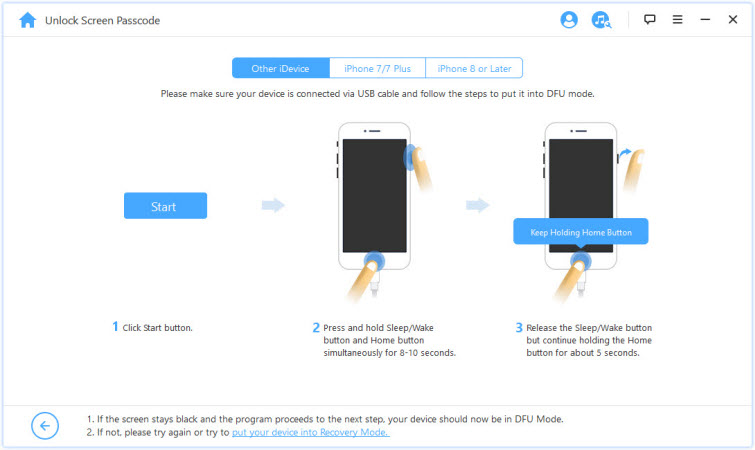
Passo 3: Quindi assicurati che il modello del tuo dispositivo sia stato rilevato automaticamente da iMyFone LockWiper e fai clic sul pulsante Download. Il firmware ha il file IPSW in grado di correggere eventuali errori di blocco.
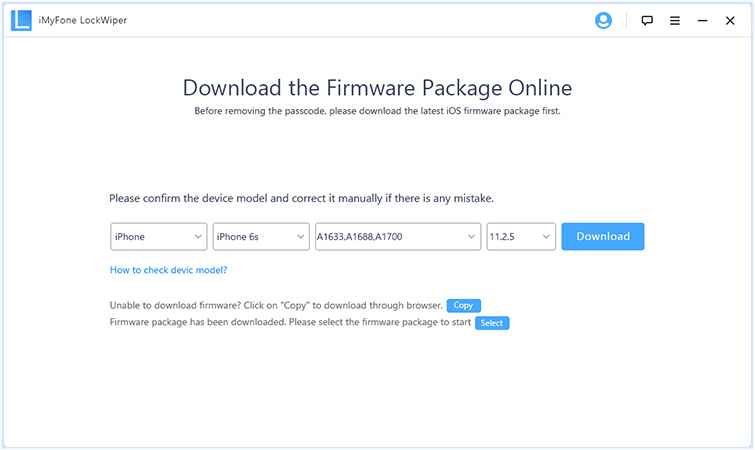
Passo 4: Aspetta qualche minuto perché il processo di download si completi, poi clicca su Start to Verify.
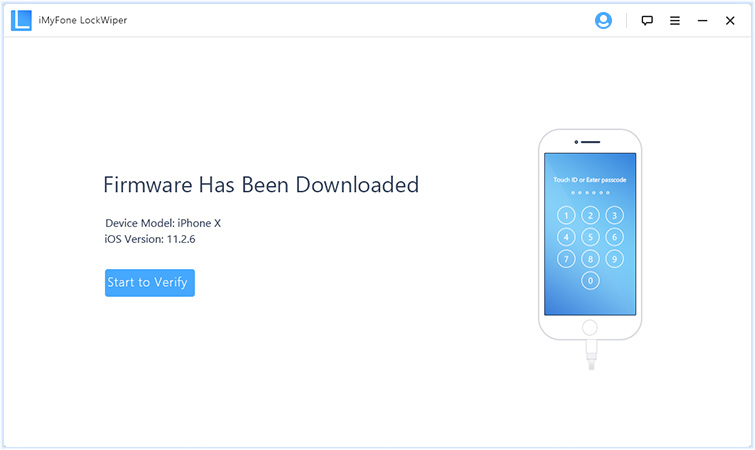
Passo 5: Dopo ce il processo di verifica è completato, rimuovi il blocco schermo dal tuo dispositivo. Per farlo fai clic sul tasto Start to Unlock. Ti verrà chiesto di inserire un codice di conferma, inserisci 000000 e conferma di nuovo. Clicca sul tasto Unlock.

Attendi alcuni minuti e il blocco schermo verrà rimosso, il tuo iOS sarà aggiornato alla versione più recente e il blocco automatico dell'iPhone verrà rimosso.
Impostazioni Blocco Automatico Disattivate su iPhone? Come Aggiustare
A volta la funzione di blocco automatico del tuo iPhone potrebbe essere sbiadita e potresti non poter modificare quest’impostazione fissa a 30 second. Se è sbiadita, vuol dire che non puoi modificarla. Il motivo di questo problema potrebbe essere che il tuo iPhone è in modalità di risparmio energetico che limita il blocco automatico a 30 secondi. Questo succede automaticamente per risparmiare batteria.
Dopo aver ricaricato il dispositivo, è possibile disattivare la modalità di risparmio energetico e l'impostazione di blocco automatico verrà attivata. Per abilitare o disabilitare la modalità di risparmio energetico è sufficiente andare su Impostazioni > Batteria > e toccare la levetta del Risparmio Energetico.
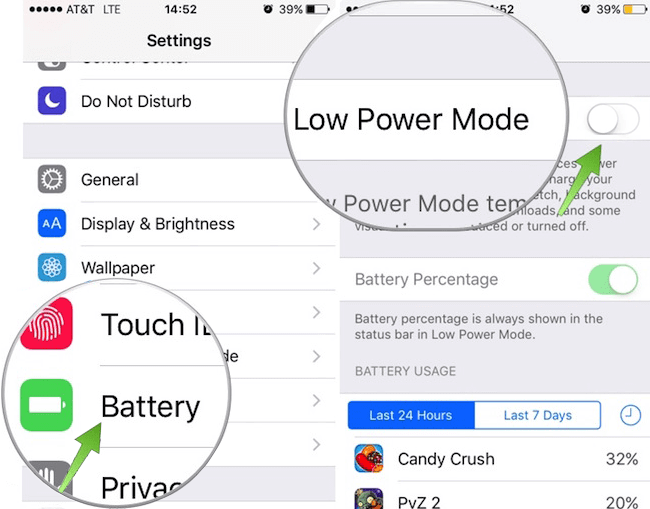
Se riscontri problemi di blocco automatico su un iPhone con iOS 12, puoi utilizzare i metodi sopra riportati per risolverli. Tuttavia, se continui a riscontrare lo stesso problema, dovresti considerare l'utilizzo di iMyFone LockWiper per risolvere tutti i problemi iOS che il tuo dispositivo potrebbe riscontrare una volta per tutte aggiornandolo all'ultima versione di iOS 12.